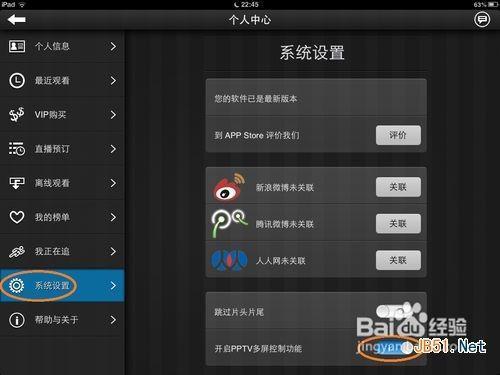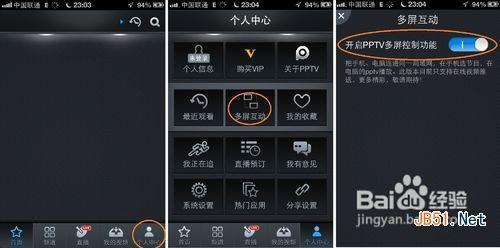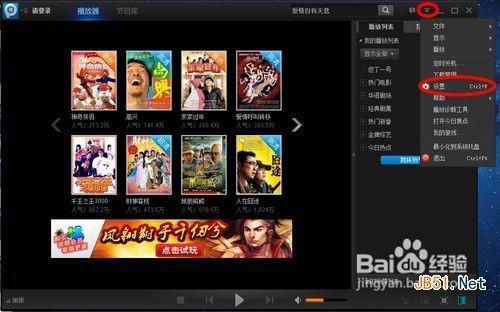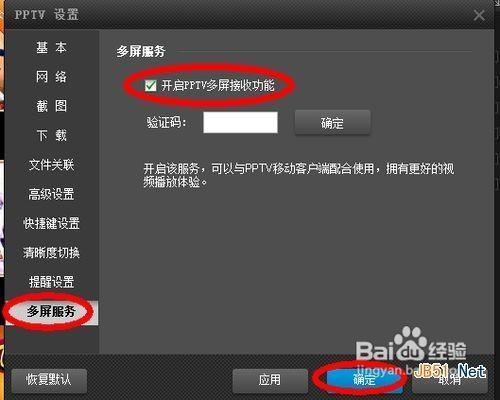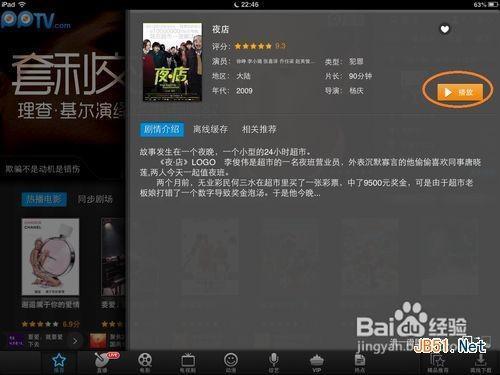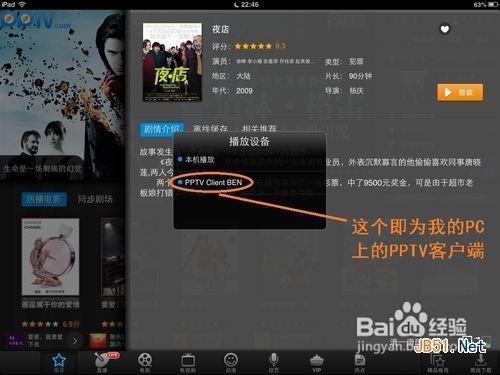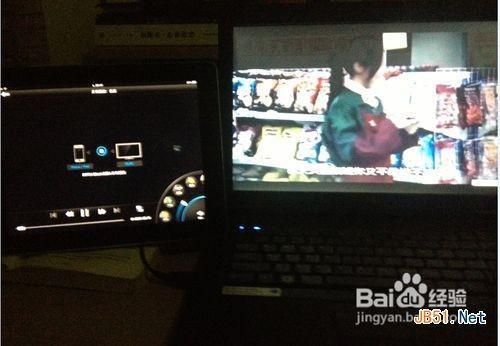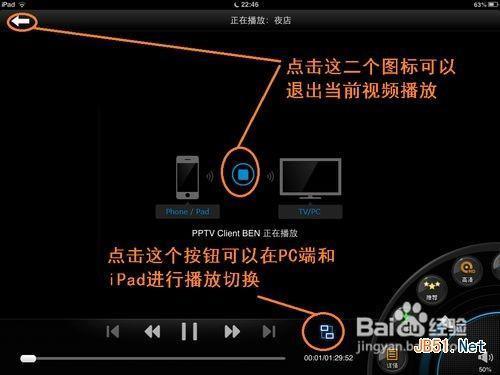这里简单介绍一下如何使用 iPhone/iPad 版PPTV多屏控制的方法。可以通过 iPhone/iPad 上的PPTV 在 PC 端的 PPTV 上进行在线视频播放,就好比把 iPhone/iPad 当成一个遥控器来使用。
1、首先在 iPhone/iPad 上安装 PPTV,然后检查 PPTV 的多屏设置是否已经开启。打开 iPad 版 PPTV 以后,点击右上角的“个人中心”,如图所示
2、然后点击左下方的“系统设置”,确认 PPTV 多屏控制已经开启,如图所示
3、打开 iPhone 版的 PPTV,点击“个人中心”,再点击“多屏互动”,确认 PPTV 多屏控制已经开启,如图所示
4、在电脑上安装好了 PPTV 以后,打开 PPTV,点击右上角的菜单图标,再点击设置,如图所示
5、然后在设置选项里,点击“多屏服务”,勾选“开启PPTV多屏接受功能”,最后点击“确定”如图所示
END iPhone/iPad上使用PPTV在电脑上播放
1、首先在 PC 电脑上打开 PPTV。这里以 iPad 为例,打开 PPTV 以后,随便点击一个想看的视频,点击“播放”,如图所示
2、接下来,PPTV 会检测到处于同一个局域网的 PC 端的 PPTV,然后提示我们选择播放的方式。这里可以选择“本机播放”,即在 iPad 上播放。我们这里选择在电脑上播放,如图所示
注:iPad 或者 iPhone上的 PPTV 必须要和 PC 处于同一个无线局域网络里哈。
3、接下来,我们就会看到 PC 上的 PPTV 会自动播放我们在 iPad 上的选择播放的视频,如图所示
4、当然了,在 iPad 上我们可以对播放进行控制,还可以在 PC 端和 iPad 上进行播放切换,如图所示
 电脑知识网
电脑知识网